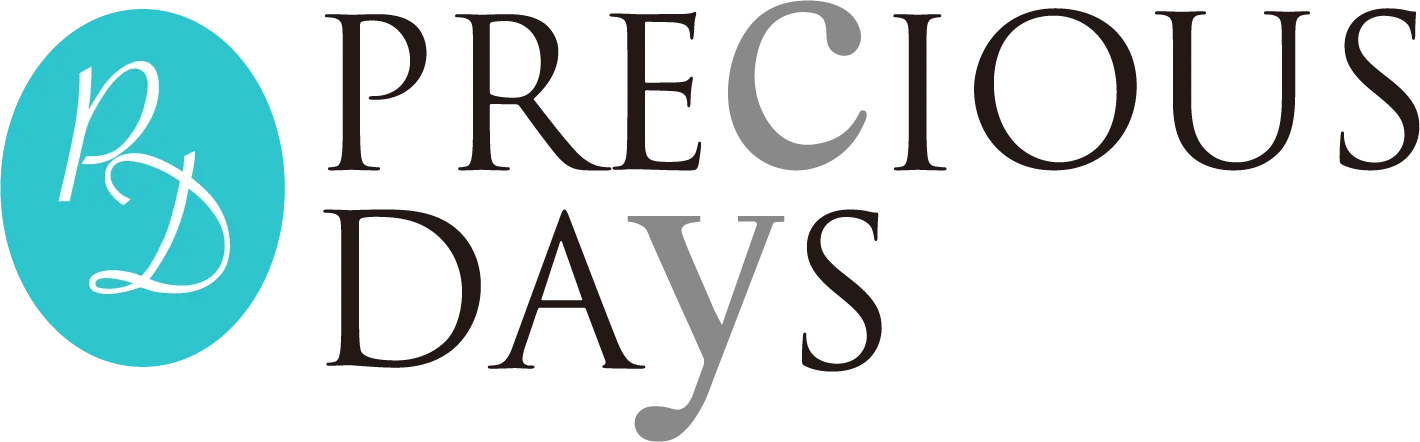私は自宅の書類のデジタル化はスマートフォンで写真をとるか、家のプリンターでスキャンしていました。しかし最近、整理収納サポートでスキャナーを使った書類整理のお手伝いをすることが増えましたので、わが家もレンタルして実際に書類のデジタル化をしてみました。
ScanSnap iX500 手軽にレンタル

今回、スキャンができそうな日程+余裕をもたせて3週間のレンタルを申し込みました。
レンタル期間を1週間から4週間と選ぶことができ、その後、延長もできます。
説明書、コード類、ソフト、返送用の宅急便伝票が入っていました。また、緩衝材や箱は返送の際に使うことができます。
早速、準備していきます。説明書をみながらパソコンに必要なソフトのダウンロードをします。CDがついていますが、私のパソコンはDVDドライブが内蔵されていませんが、富士通のホームページより必要なソフトをダウンロードしました。
スキャンするものは事前にまとめる
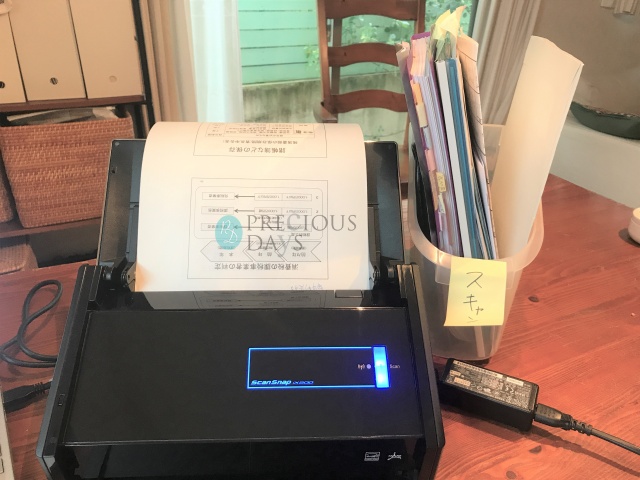
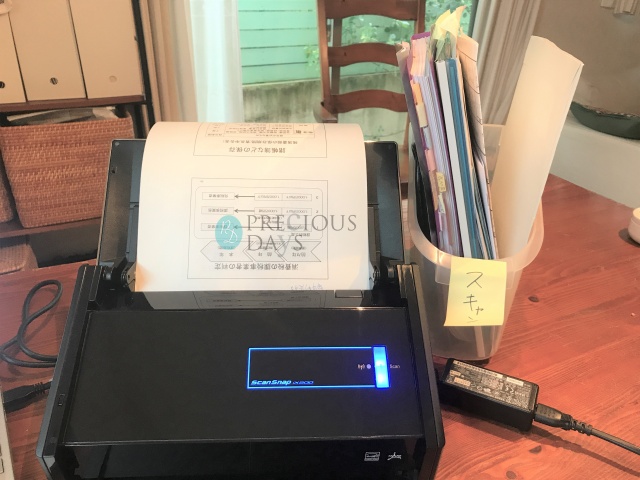
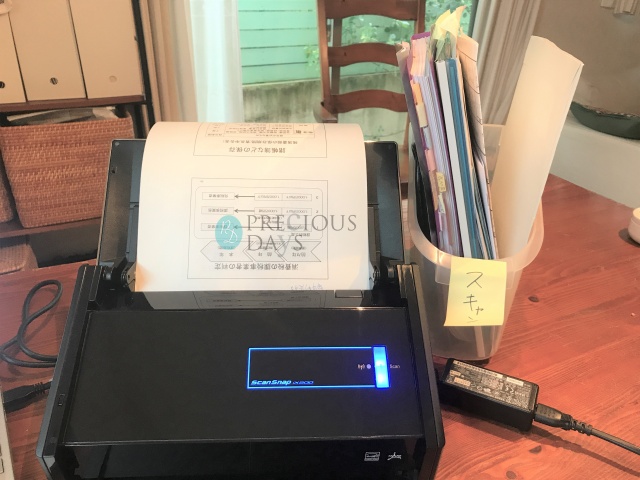
レンタル期間内を有効に使うため、事前にスキャンをするものをまとめて準備しておきました。
今回は
- 健康診断
- 受講したセミナーの資料
- 自身のセミナー資料やアンケート
- セミナー会場の資料
- 年賀状3年分
これらをスキャンすることにしました。これらはスキャンしたら処分します。
※セミナー資料等は著作権上デジタル化不可のものもありますのでご注意ください。
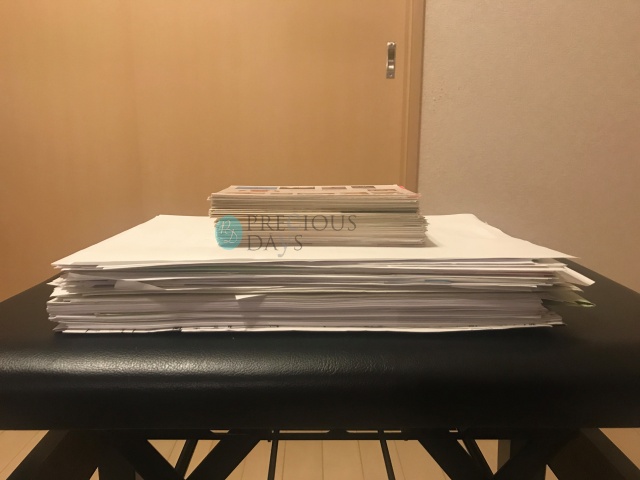
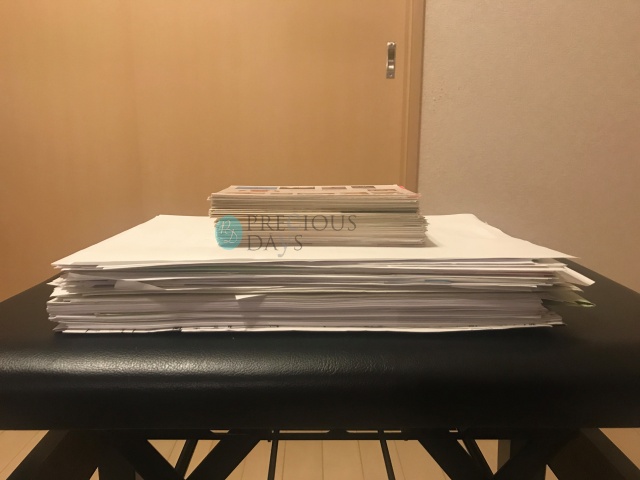
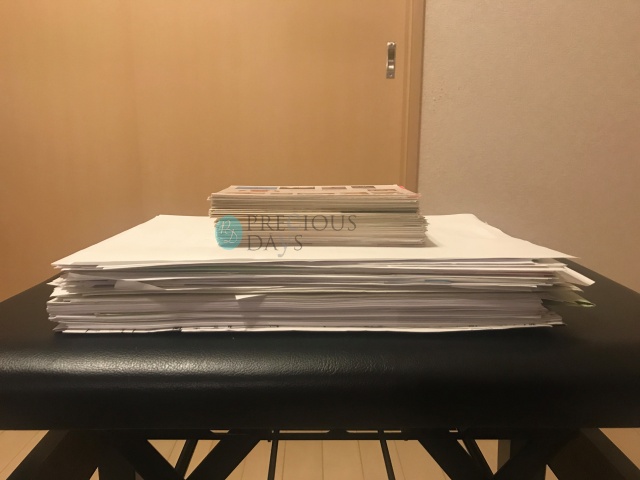
ソフトダウンロードや準備は含まず、これだけの量を3時間程度でスキャンすることができました。
これは便利!大きめ書類もスキャン可能
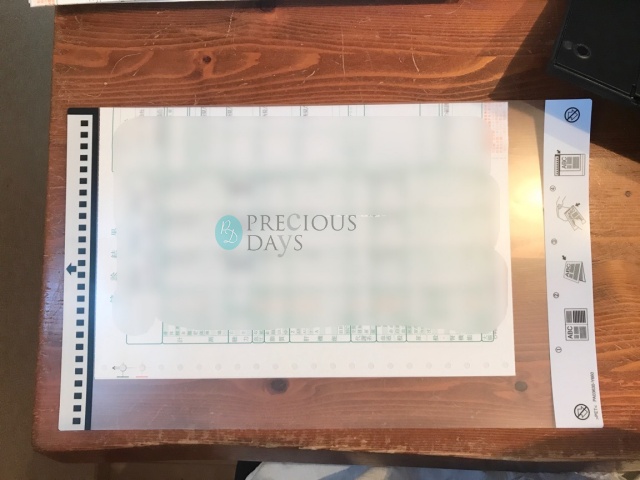
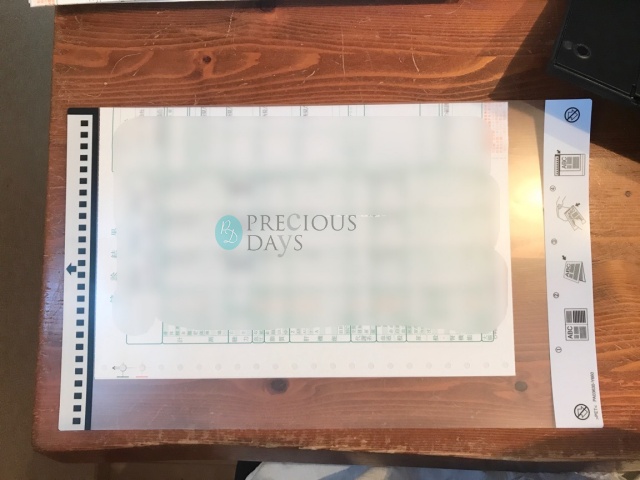
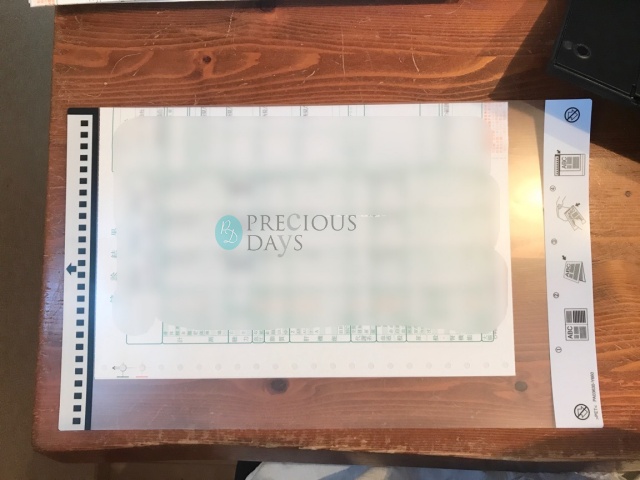
私の健康診断の結果表はA3でもなくA4でもない、なんとも中途半端なサイズです。
通常のご自宅用のスキャンだと半分におって片面ずつスキャンして、片面が1ページになります。しかし、スキャンスナップにはキャリアシートというものが付属されています。二つ折りしてキャリアシートにはさんでスキャンするだけで、くっつけて元のサイズのような見た目になります。
また、自動でサイズ、両面を判断してくれて、初めに設定をすれば、とくに設定をかえることなくスキャンできます。面倒な設定がへり、デジタル化のハードルがさがりました。
書類整理についてはPRECIOUS DAYSのメンバーが書類整理を熱くかたっています。
使い方や設定が不安な時は
私はこのようなデジタル機器を使うことに不安や抵抗もなく、むしろ新しいものを使うときはワクワクします。
しかし、一方でパソコンなどに苦手意識があり、スキャナーを買ったものの「よくわからない」と、うまく使えていないお客様もいらっしゃいます。
そんな時は「こうすればいいですよ」と少し使い方をお伝えすることで、「なーんだ、そういうことだったんだ」とサクッと問題解決。「悩んでいた時間がもったいなかった・・・」皆さん、そうおっしゃいます。
もし書類整理にスキャナーを使ってみたいけど使い方がよくわからない、スキャンした書類の整理がよくわからない・・・そんな時はお声かけください。
設定や使い方、取り込んだ書類の整理まで私がお手伝いします。
整理収納サポートをお申込みの際、「スキャナーの使い方」「デジタル系」とお伝えくださいね。